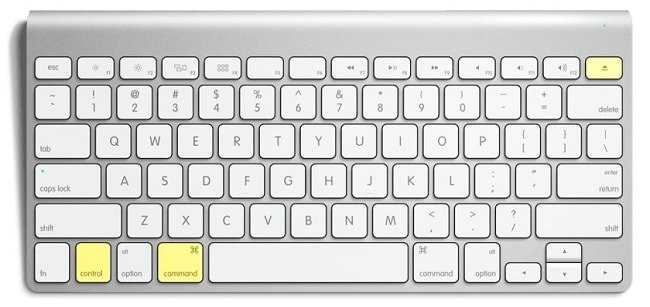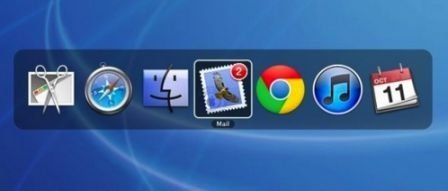Как закрыть зависшую программу в Mac OS X?
Ваш Mac выдает системные ошибки? А возможно, что приложения зависают, не отвечают на запросы и в памяти сохраняются выгруженные процессы. Все эти задачи можно запросто решить буквально в пару кликов. О том, как закрыть зависшую программу в mac os и пойдет речь ниже.
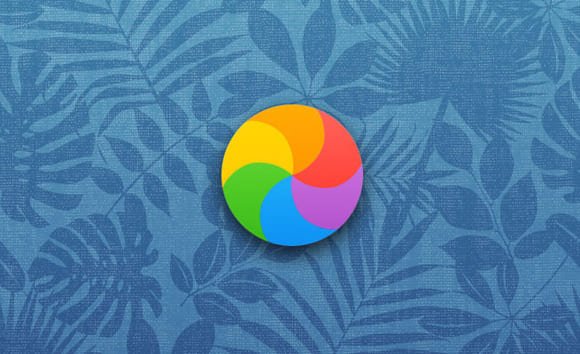
Завершение открытого приложения с использованием клавиатуры принудительно
Для этих целей необходимо нажать и держать 4 клавиши: Command + Option + Shift + Escape. Данное действие позволит наиболее быстро завершить запущенную программу в ОС Мас.
Закрытие программ при помощи горячих клавиш
Открытые программы также можно завершить используя клавиши Command + Option (Alt) + Esc. Данная комбинация вызывает окно завершения приложений принудительно. В нем наглядно представлены все работающие программы. Если в той или иной строке возле программы есть пометка «Не отвечает», можно смело по ней кликать и выделять ее. Правда бывают ситуации, когда этой надписи нет. Далее, если нажатие на кнопку «Завершить» не дает результата нажимаем комбинацию Command + Option + Shift + Escape и закрываем программу.
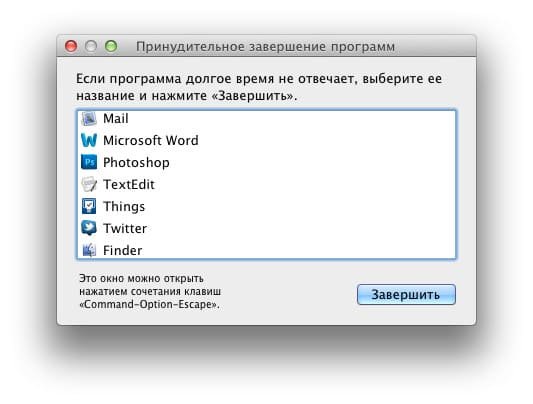
Использование меню Apple
На экране вашего ПК в верхней части рабочего стола можно заметить ярлычок логотипа Apple, открывающий доступ к первичному функционалу системы. Нажав на него откроется меню, в котором приблизительно посредине можно заметить надпись «Завершить принудительно». Клацнув на нее, вы откроете окно с указанием всех запущенных программ и далее следует действовать по указанному выше методу.
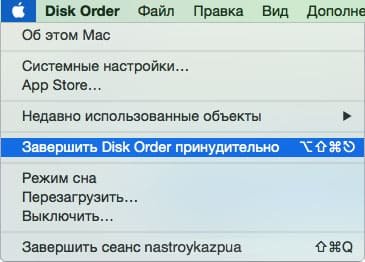
Принудительное завершение зависшей программы из Dock
Самое первое, что необходимо сделать, так это отыскать в нижней панели ярлык Dock, зажать кнопку Option (Alt) и сделать правый клик. Это откроет доступ к специальному служебному меню, в котором вы запросто сможете завершить выполнение программ.
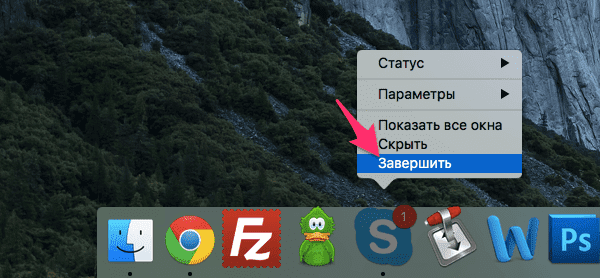
С использованием терминала
Этот способ является более сложным по сравнению с предыдущими, поскольку предполагает изменить оконный интерфейс на консольный. Нужно зайти в каталог системных утилит, где находится Терминал, войти в него и напечатать в раскрывшемся окошке команду «top». После этого необходимо нажать клавишу ввода. Это позволит компьютеру подготовить и наглядно продемонстрировать отчет о его состоянии на данный момент.
Здесь нужно найти колонку «Command» со списком приложений работающих на данный момент. Далее очень внимательно просмотреть список и найти зависшее приложение. Каждая работающая программа имеет цифровой PID (системный идентификатор), который указывается рядом с ней. Его нужно переписать, после чего клавишей «q» закрыть список. Далее в пустой строчке нужно указать команду kill и PID команды нарушителя, после чего «Enter».
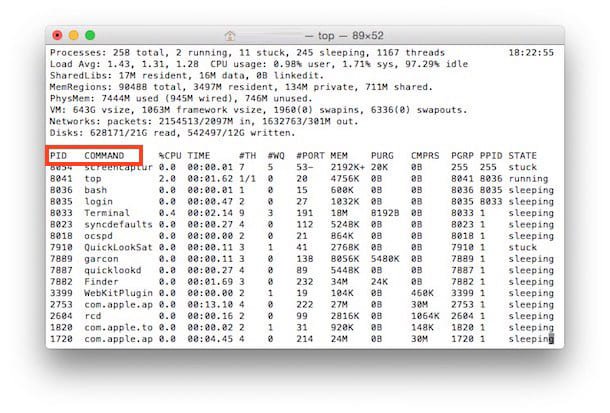
Применив мониторинг системы
Для этой цели надо нажать Command + Space и в окне Spotlight написать имя приложения. Затем в открывшемся окне нужно найти зависшее приложение и нажать «Завершить процесс».
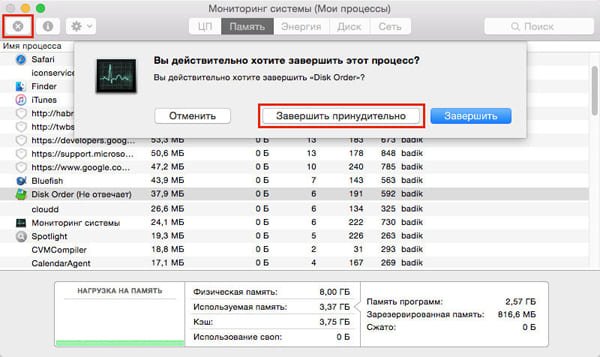
- Дата: 9-09-2020, 22:09